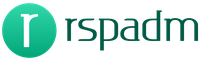Cum puteți găsi parola introdusă pe computer. Cum să vizualizați parolele salvate în Google Chrome (Chrome)
În toate browserele moderne, pentru comoditate, există o funcție de salvare a parolei. Este necesar pentru ca data viitoare când vizitați acest site, nu trebuie să re-introduceți informațiile de înregistrare. Browserul va face toate acestea pentru tine.
În plus față de comoditatea utilizării acestei funcții, există și un risc foarte mare de a scăpa un nume de utilizator și o parolă în mâinile unui atacator. Prin urmare, în acest videoclip, îmi propun să ia în considerare modalitățile de vizualizare a parolelor salvate în diverse browsere, precum și modalități de protejare a acestora.
Și începem prin a afla cum vă pot ajuta informațiile din acest tutorial video?
Aș elimina următoarele motive:
— parola uitată - dacă ați uitat parola din contul dvs. pe orice serviciu și trebuie să eliminați această parolă pentru a autoriza pe un alt computer sau într-un alt browser.
— reinstalarea sistemului de operare - dacă reinstalați sistemul de operare, atunci este recomandabil să vedeți dacă toate parolele salvate pe care le-ați notat. În caz contrar, vor fi pierduți și vor trebui restabiliți, dar nu și faptul că va reuși. Așa cum arată practica, clienții care nu sunt în mod special în calculatoare înregistrează rareori parole de la diverse servicii. Prin urmare, reinstalarea Windows-ului poate fi foarte dureroasă.
— concediere angajați - la plecare, angajatul nu a avut timp sau nu a vrut să transfere toate parolele necesare de la serviciile de lucru.
— în scop mercenar - precum și poate fi folosit pentru câștig personal. Dar, sper că aceste cunoștințe vor servi unui scop bun, mai degrabă decât de a se autoservi.
Acum haideți să exersăm. Am instalat cele mai populare 5 browsere, acestea sunt Google Chrome, Opera, Mozilla Firefox, Yandex.Browser, Internet Explorer și m-am conectat la căsuța poștală cu parola de la nr în browser. Să vedem cum putem obține parola de care avem nevoie în fiecare dintre browsere.
Google Chrome - Meniu \\ Setări \\ Afișați setări avansate \\ Parole și formulare \\ Sugerați să salvați parolele de pe site-uri \\ Configurați \\ Selectați intrarea dorită \\ Afișați parola.
operă - Meniu \\ Setări \\ Securitate \\ Parole \\ Gestionați parolele salvate.
Mozilla Firefox - Meniu \\ Setări \\ Protecție \\ Logins salvate \\ Afișare parole.
Browser Yandex - Meniu \\ Setări \\ Afișare setări avansate \\ Parole și forme \\ Administrare parolă \\ Afișare
Internet explorator Protejează parolele mai mult decât browserele examinate anterior. Prin urmare, pentru a afișa parolele, vom folosi programul IE PassView. Un link pentru descărcarea programului poate fi găsit în materiale suplimentare pentru acest tutorial video pe site-ul meu web. Începem programul și vedem adresa site-ului, numele de utilizator și parola stocate în Internet Explorer.
Acum luați în considerare metodele de protecție:
1) Trebuie să alocați o parolă contului (Computerul meu \\ RMB \\ Management \\ Utilizatori și grupuri locale \\ Utilizatori \\ Setați parola \\ Parolă). Când încercați să afișați parola, sistemul va solicita parola utilizatorului curent și dacă atacatorul nu îl cunoaște, atunci parola nu va fi afișată.
Acest sistem funcționează numai pentru browserele Google Chrome, Opera, Yandex.Browser. Pentru Mozilla Firefox, puteți seta o parolă principală. O parolă principală vă protejează parolele de persoane necunoscute, iar atunci când solicitați unui site accesarea parolelor salvate, trebuie doar să introduceți o parolă principală.
Și nu puteți proteja Internet Explorer de program pentru vizualizarea parolelor salvate. Și în orice caz, dacă o persoană dorește, va învăța parolele fie prin intermediul unui software terț, fie prin resetarea parolei de la utilizator. Dar, în orice caz, aceste recomandări vor complica procesul de hacking. Prin urmare, merită să aplicați următoarele recomandări atunci când lucrați.
2) Blocați contul activ (computerul Ctrl + Alt + Del \\ Lock). Astfel, în lipsa ta, nimeni nu va putea lucra la computer.
3) Când lucrați pe un computer necunoscut, utilizați modul Incognito sau în modul privat. În acest mod, toate informațiile pe care le introduceți în browser vor fi șterse după închidere!
4) Dacă decideți să dați computerul unui alt proprietar, ar trebui să ștergeți toate datele din browser ( Meniu \\ Setări \\ Istoric \\ Ștergere istoric \\ Precizați toate elementele), ci mai degrabă întregul profil de utilizator, deoarece poate conține informații confidențiale. Prin urmare, creați un utilizator nou, conectați-vă ca altul (Computerul meu \\ Proprietăți \\ Setări avansate de sistem \\ Profiluri utilizator \\ Setări \\ Selectați profilul dorit \\ Ștergeți)
Utilizatorii de Internet vizitează zeci sau chiar sute de site-uri diferite în fiecare zi. Majoritatea resurselor necesită înregistrare, astfel încât devine foarte dificil pentru noi să ne amintim toate numele de utilizator și parolele create anterior din conturi.
Pentru a organiza informațiile necesare pentru autorizare pe site-uri, dezvoltatorii browserului au creat sisteme speciale pentru salvarea parolelor utilizatorilor.
Să aruncăm o privire mai atentă asupra modului de vizualizare a parolelor salvate Chrome - Cel mai popular browser de la Google.
Locație parolă
Există mai multe moduri de a accesa fereastra cu toate parolele. Cea mai ușoară opțiune este să introduceți textul crom în bara de adrese a browserului: // setări / parole este adresa paginii de setări locale, care conține datele pentru conectarea automată la site-uri. Drept urmare, trebuie să accesați această pagină:
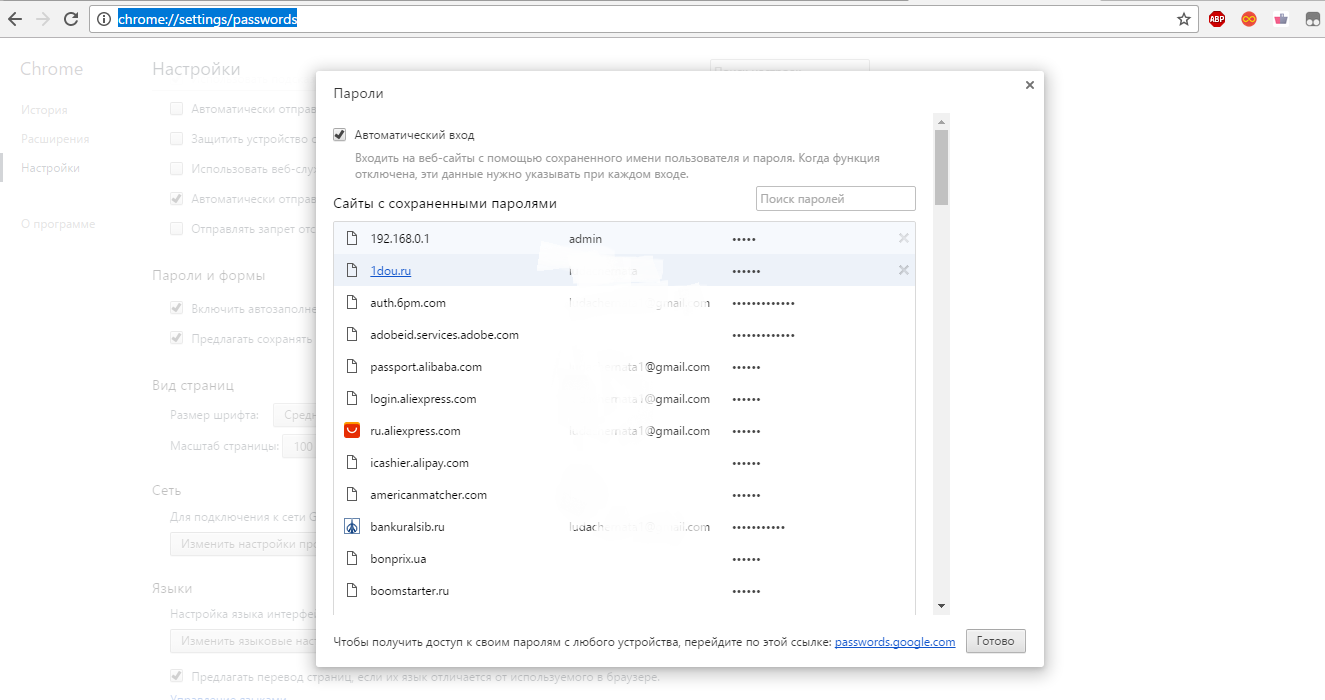
Fig. 1 - pagini de conectare și parole salvate în Chrome
Important! Această metodă de activare a ferestrei de setări poate să nu funcționeze în versiunile mai vechi ale browserului.
Puteți utiliza un alt mod de a introduce fila cu parolă:
- porniți browserul și pe pagina principală găsiți tasta de meniu (colțul din dreapta sus al barei de instrumente);
- faceți clic pe articolul „Setări”;
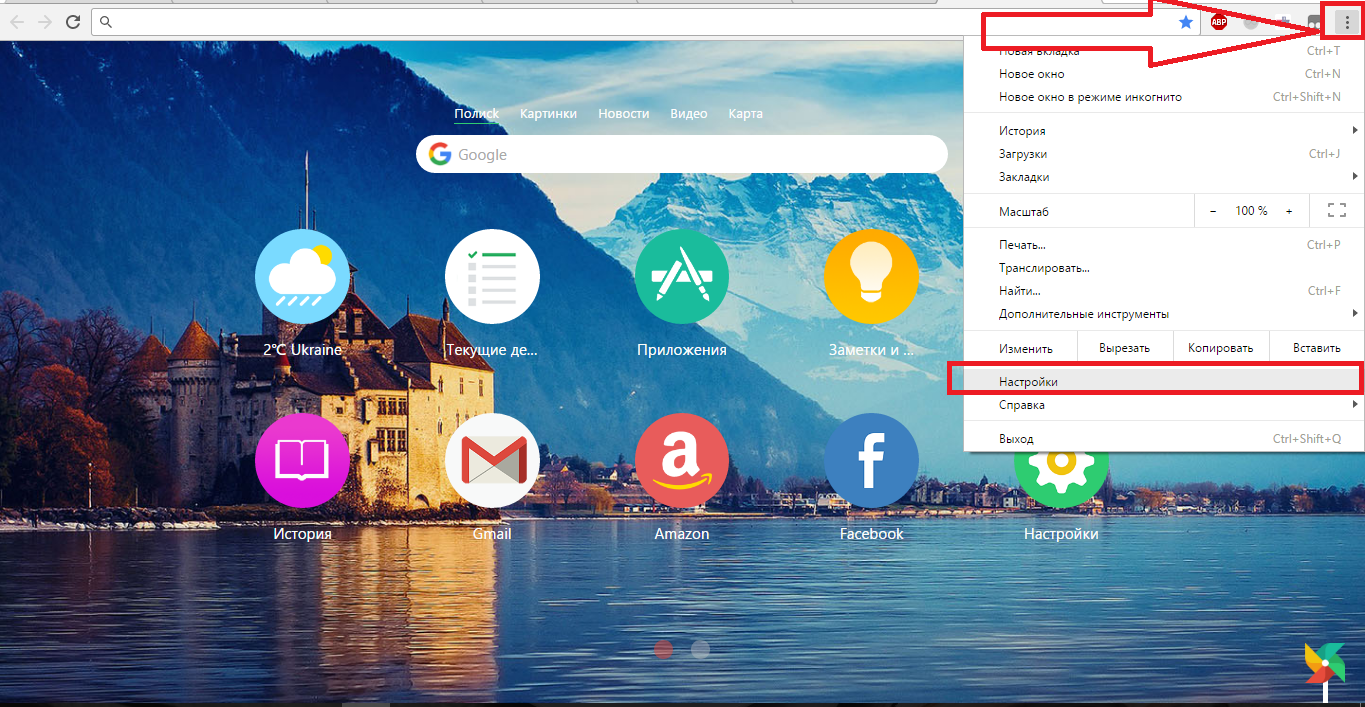
Fig. 2 - meniul browserului "Chrome"
- derulați în jos pe fereastra care se deschide și faceți clic pe butonul „Setări avansate”;

- acum, printre toți parametrii noi, găsiți grupul „Parole și formulare”;
- în articolul „Salvați parolele”, faceți clic pe butonul „Afișați” și o pagină se va deschide în fața dvs., ca în figura 1.
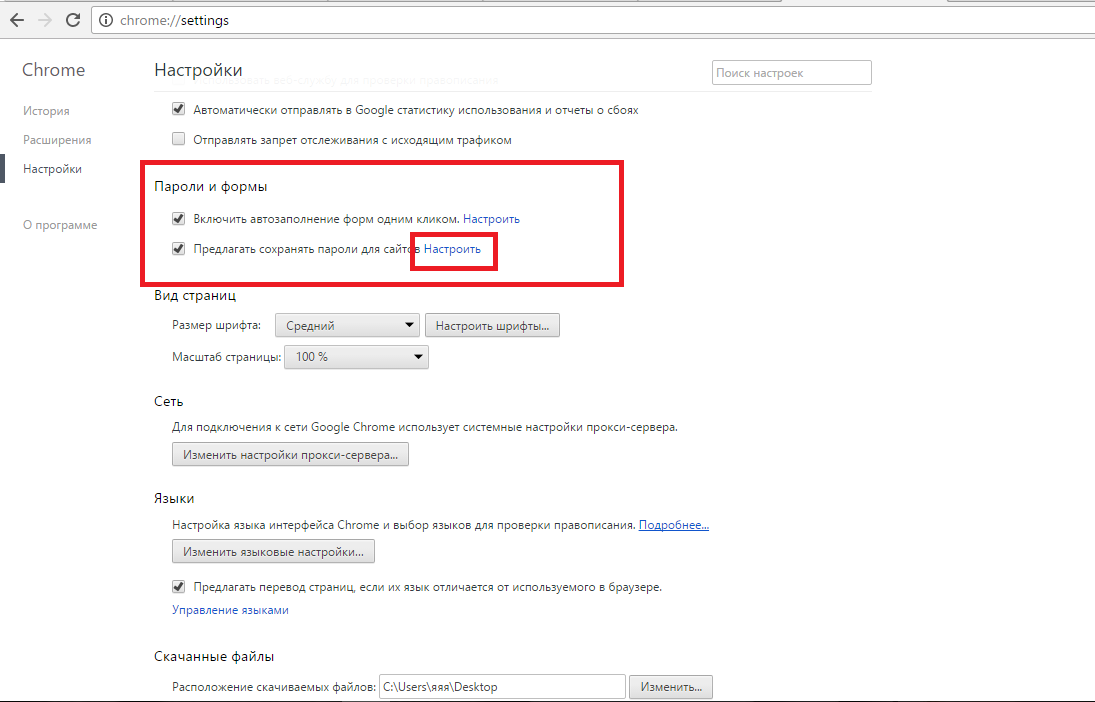
Pe lângă setările browserului, datele de pe parolele salvate pot fi vizualizate chiar pe computer.
„Chrome” scrie datele utilizatorului într-un fișier de sistem, care se află pe hard disk-ul computerului.
Adresa fișierului poate varia, în funcție de sistemul de operare utilizat.
Figura următoare prezintă o listă cu cele mai populare sisteme de operare și adresele directoarelor în care sunt stocate un fișier numit Date de conectare:
![]()
Accesați folderul dorit de pe hard disk și găsiți fișierul de date de conectare. Nu are o extensie, în consecință, nu poate fi deschis așa.
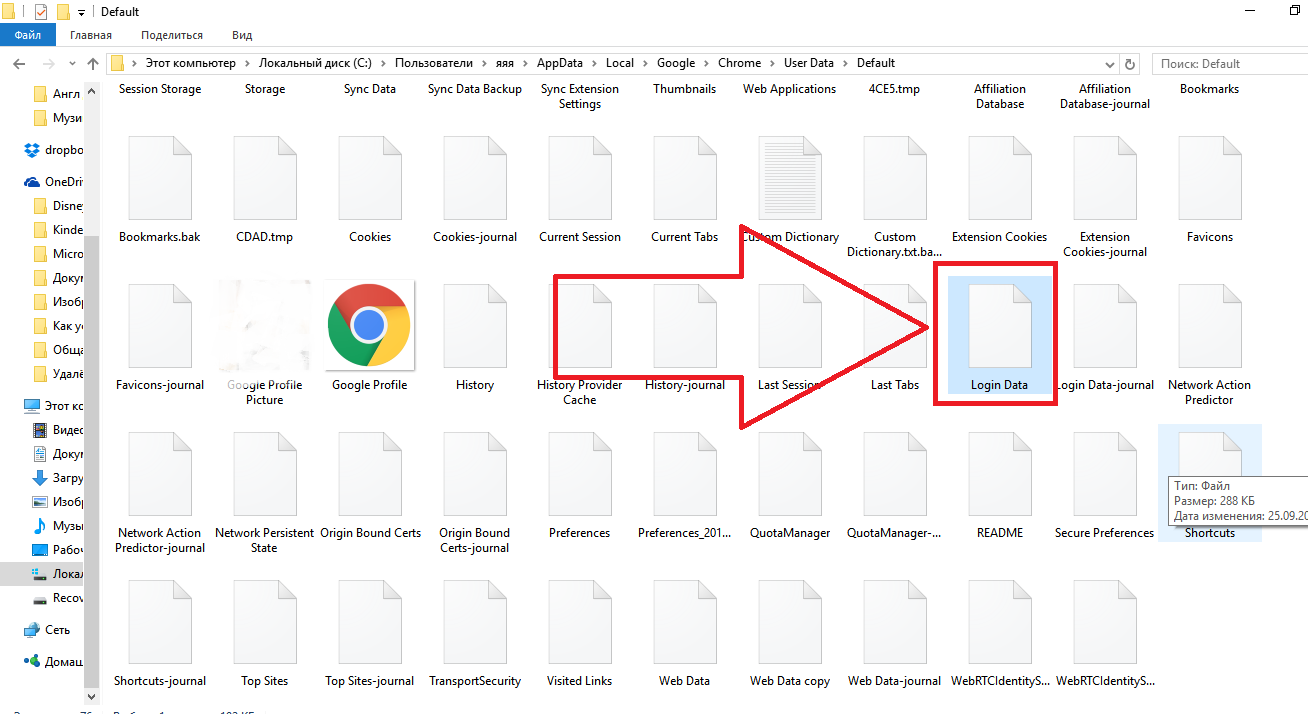
Cum se vede conectarea și parola pentru site?
După ce găsiți locația setărilor de memorie automată sau a fișierului local care le conține, puteți începe să vizualizați parolele și logările necesare pentru site-uri.
Pentru a vedea parolele în browserul propriu-zis, selectați site-ul de care aveți nevoie și apăsați tasta Show.
Numai după introducerea corectă a acestor date, veți primi dreptul de a vizualiza informațiile personale în browser:
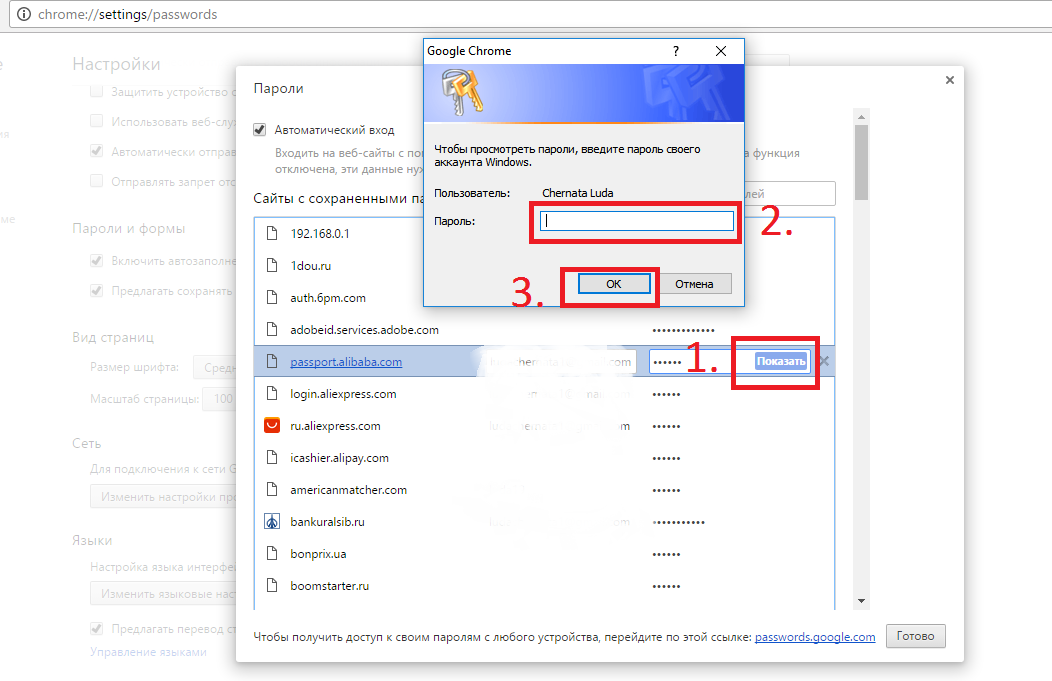
Fig. 7 - vizualizați parolele în browserul Chrome
Dacă, din anumite motive, nu puteți accesa datele din browserul propriu-zis, puteți încerca să „extrageți” informațiile din fișierul de date de conectare.
De fapt, conținutul acestui fișier nu are un format specific, dar este o componentă a bazei de date MS MySQL locală și stochează informațiile comandate ale utilizatorilor browserului (lista de site-uri, autentificări, parole, extensii instalate etc.).
Cum de a deschide un fișier? Deoarece datele de conectare au fost create în principal pentru dezvoltatori, îl puteți deschide folosind programe speciale de dezvoltare.
De exemplu SQL Management Studio 2014 - cu ajutorul acestui software, puteți crea baze de date locale și server și le puteți folosi în aplicațiile create.
Pentru a deschide fișierul Date de conectare, porniți studioul, apoi conectați-vă la baza de date locală instalată pe computer:
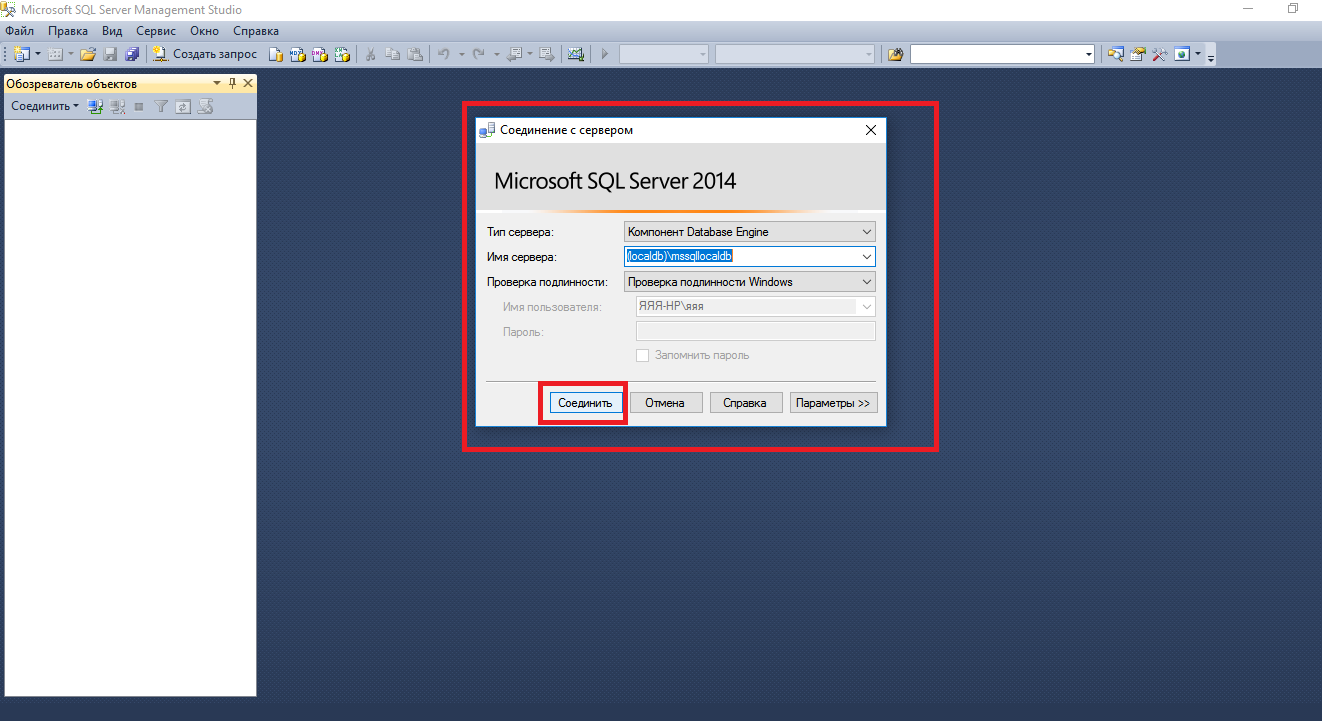
După o conexiune reușită, faceți clic pe fila „File”, apoi pe „Deschide”. În fereastra de explorare a computerului care se deschide, găsiți datele de conectare și porniți-le. Următorul tabel va apărea în fereastra studioului:

Câmpurile nume nume utilizator și parolă_value conțin valorile nume utilizator și parolă.
informații: dacă nu puteți instala un studio separat pe computer pentru dezvoltarea bazelor de date, puteți utiliza utilitarul DB Browser SQL. Cu acesta, puteți vizualiza conținutul fișierului în sine, dar fără dreptul de a edita câmpurile bazei de date.
Eliminarea parolelor
Pentru a elimina legătura „parola de conectare” din fereastra de memorie automată, trebuie să selectați site-ul dorit și să faceți clic pe cruce, așa cum se arată în figura de mai jos. După aceea, datele pentru introducerea resursei vor fi șterse.

În mod similar, utilizatorii pot edita datele stocate. Introduceți noile informații în câmpul de conectare sau parola și salvați modificările.
În prezent, tot mai mulți oameni folosesc internetul în viața de zi cu zi. Cu aceasta, puteți cumpăra cu ușurință bilete de film, plăti utilitățile, discuta cu prietenii și familia pe o rețea de socializare, comanda haine sau echipamente. Și, deseori, înainte de a comite acțiunile de mai sus, vi se solicită să vă înregistrați pe site. Dar, cum să vă amintiți că multe autentificări și parole pentru diverse site-uri?
Scrierea pe un prospect este posibilă, dar dacă l-ați pierdut, va trebui să vă amintiți toate site-urile pe care ați fost înregistrat și să schimbați parolele. Stocați un fișier cu parole pe un computer - dar atunci când este pornit, chiar dacă aveți o parolă înainte de a încărca sistemul de operare, oricine în lipsa dvs. va putea vizualiza sau descărca fișierul, despre care nici nu veți ști. Soluția poate fi o caracteristică de browser, cum ar fi posibilitatea de a salva parolele. Prin urmare, apare întrebarea: cum să vizualizați parola salvată în browser?
Cum să vizualizați parolele salvate în Google Chrome
Browserul Google Chrome este unul dintre cele mai populare browsere printre utilizatori. De fiecare dată când introduceți o nouă parolă pe site, el sugerează salvarea acesteia. Deci, unde sunt stocate log-urile și parolele stocate în browser?
Mai întâi, trebuie să accesați „Setările” Google Chrome. Parcurgeți până la sfârșitul paginii deschise și urmați linkul Afișați setări avansate.
În lista care se deschide, căutați elementul „Parole și formulare”. Pe teren „Ofertă pentru salvarea parolelor pentru site-uri” urmați linkul „Configurați”.

Se deschide o fereastră în care sunt afișate toate site-urile pentru care Google Chrome stochează parolele. Pentru a afișa o parolă în loc de puncte, făcând clic pe butonul mouse-ului, evidențiați câmpul dorit și faceți clic pe „Afișați”.

Dacă o parolă este setată pentru contul dvs. la intrarea în sistemul de operare, va apărea o fereastră, ca în imaginea următoare. În câmpul propus, introduceți parola pentru contul dvs., iar dacă este corect, browserul va afișa parola pentru site-ul selectat.

Cum să vizualizați parolele salvate în Mozilla Firefox
Browserul Mozilla Firefox poate fi utilizat cu ușurință atât de un utilizator de internet obișnuit, cât și de un utilizator de computer avansat. Vizualizați parola salvată în acest browser nu este dificil. Există două modalități de a face acest lucru.
În primul caz, accesați site-ul dorit, faceți clic dreapta pe un câmp gratuit și selectați elementul din meniul contextual „Informații despre pagină”.

În fereastra următoare, accesați fila „Protecție”, iar dacă ați salvat anterior parola pentru acest site, faceți clic pe buton Vizualizați parolele salvate.
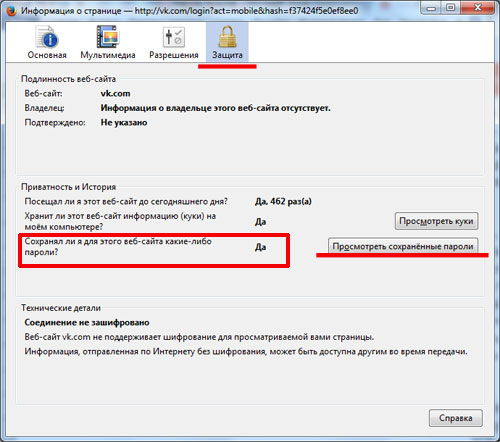
Se va deschide o fereastră în care puteți vedea parola salvată pentru site. Dacă nu apare, faceți clic pe butonul din colțul din dreapta jos „Afișați parolele”.

În al doilea caz, trebuie să accesați meniul browserului și să selectați „Setări”.
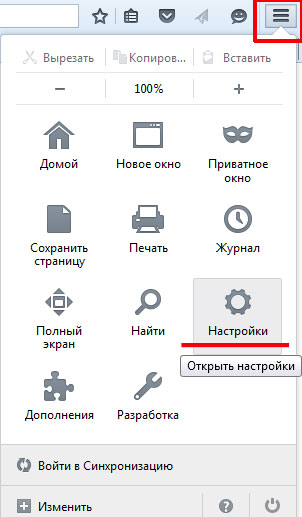
Acum accesați fila „Protecție” și faceți clic pe buton „Autentificări salvate”.
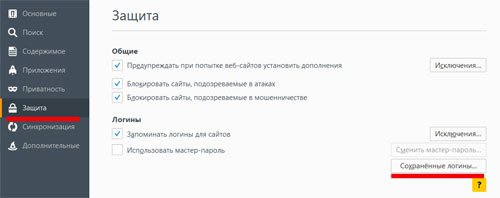
Drept urmare, veți vedea o fereastră în care vor fi afișate autentificările și parolele salvate pentru toate site-urile vizitate. Dacă parolele nu sunt afișate, trebuie doar să apăsați butonul „Afișați parolele”.
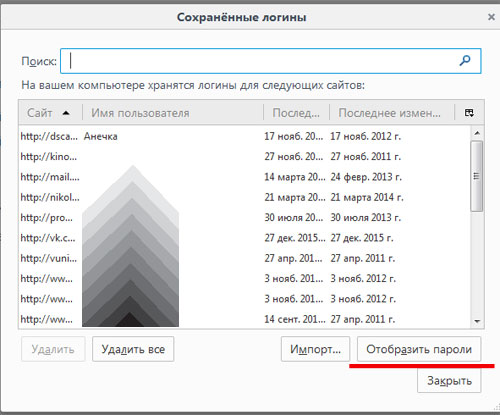
Cum să vizualizați parolele salvate în Opera
Dacă sunteți un utilizator Opera, atunci puteți vedea parolele salvate în acest browser după cum urmează.
Faceți clic pe pictograma Opera din colțul din dreapta sus. Apoi selectați „Setări” din meniu.

Într-o nouă filă, setările browserului sunt deschise. Accesați fila „Securitate” și căutați articolul „Parole” din listă. Apoi, faceți clic pe buton „Gestionează parolele salvate”.
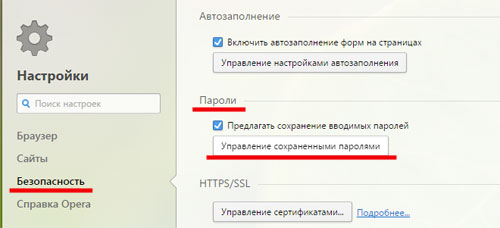
Se deschide o fereastră în care sunt prezentate conectările și parolele pentru toate site-urile pe care le vizitați. Pentru afișare, în loc de puncte negre sau asteriscuri, litere și numere, trebuie să selectați câmpul cu site-ul pentru care este necesară o parolă și să faceți clic pe „Afișați”.
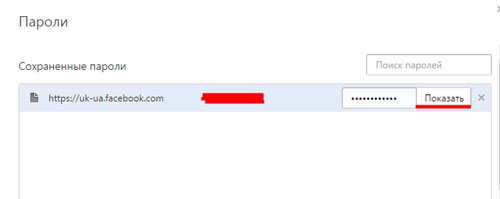
Dacă parola pentru contul dvs. este pe computer atunci când sistemul de operare începe, se va deschide o fereastră în care browserul vă solicită să introduceți această parolă.
Acum nu trebuie să căutați pliante cu parole sau fișiere salvate pe computer, deoarece există o opțiune excelentă: vedeți parolele salvate în browser. Dar cum să o faci? Sunt sigur că acum cunoașteți cu siguranță mai multe moduri.